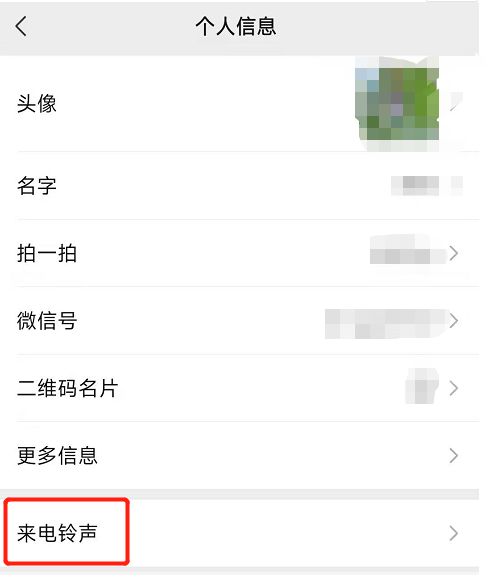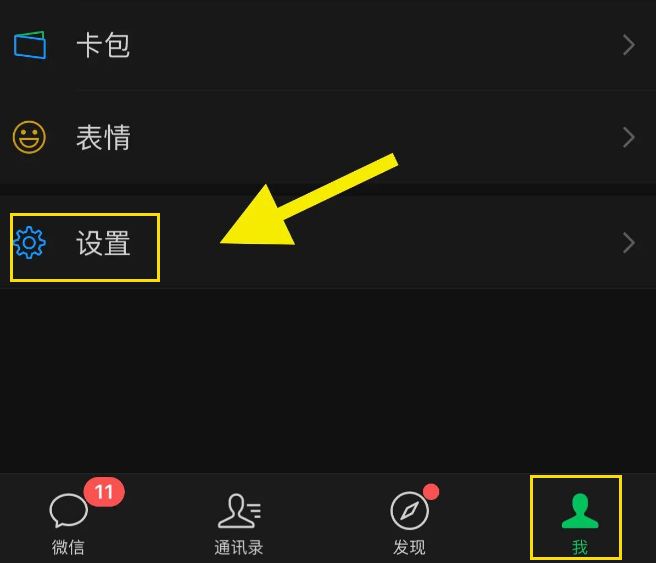您遇到过这种情况吗?当你在浏览微博时,发现一张有趣的动画图片,想发给微信好友,却发现直接保存后,动画图片变成了静态图片。您想发送吗?创建动态图片变得如此困难。有时候看到朋友们激烈争图,自己的动态图却那么少,瞬间就没了聊天的欲望。是否可以?没关系,今天小编就教大家一个实用技巧,将微博上的动态图片发送到自己的微信上。而且这种方法不仅可以从微博盗取图片,其他网站也可以用类似的方法向微信发送动画图片。说了这么多,是不是已经等不及了,赶紧跟着小编的教程来学习一下吧!

:
方法/步骤:
1、用电脑打开网页版微博,根据自己的喜好找到自己喜欢的动态图片。

2. 右键单击动画图像,然后单击“图像另存为”保存动画图像。

3.这里请注意,一定要保存为GIF格式。

4.打开电脑版微信并登录。

5.打开微信后,您可以在微信左侧看到一个名为“文件传输助手”的窗口,单击它。

7、可以看到下面的对话框中有一个“图片和文件”图标。打开并选择您刚刚保存的动画。

8. 点击“发送”,您的手机上就会显示刚刚发送的动态图片。

是不是特别简单呢?此外,您还可以使用文件传输助手将电脑上的文件和图片快速传输到微信上。您可以将电脑传输的动态图片保存到手机上,这样即使传输记录被删除,您仍然可以在记忆收藏中找到您传输过的文件和盒子图片。